步骤:
ctrl a选择所有表格
右键点击,设置单元格
点击保护,取消勾选保护选项 excel 2019如何使用高级筛选查...
描述:excel2019锁定保护指定单元格的方法步骤
步骤:
-
ctrl a选择所有表格
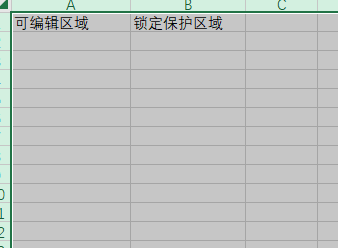
-
右键点击,设置单元格
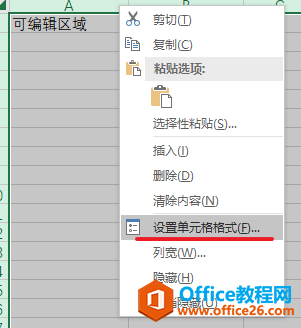
-
点击保护,取消勾选保护选项

excel 2019如何使用高级筛选查找多个对应结果方法
描述:excel2019使用高级筛选查找多个对应结果方法步骤:先查看表格,我们要找出所有方位为南的对应结果在旁边列出筛选条件,注意一定要包含标题菜单栏-数据-筛选-高级4.选择列表区域
-
选择需要锁定保护的区域
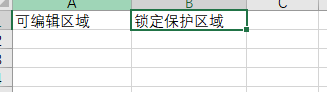
-
右键点击,设置单元格
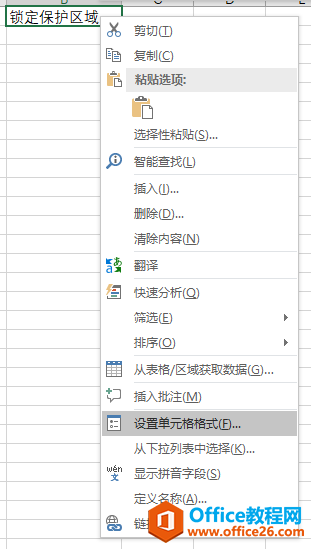
-
点击保护 ,勾选锁定选项
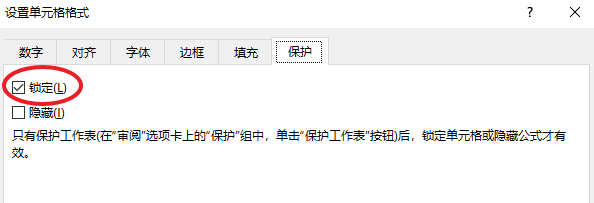
-
点击菜单栏->审阅->保护工作表

-
设置密码并再次输入,点击确认
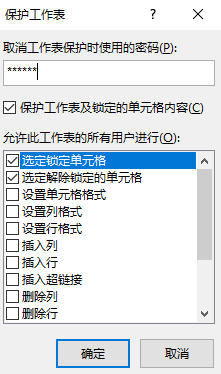
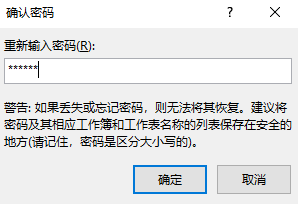
-
再次点击锁定保护的单元格时,就会提示保护

excel 2019批量删除空白行的方法
描述:excel2019批量删除空白行的方法步骤:选中需要处理数据菜单栏开始-查找和选择-定位条件定位条件-空值-确定在第一个空白格右键,选择删除选择整行确认,即可删除空白行






